Recherche de modules de Drupal supplémentaires
Comme vous et vos utilisateurs enregistrés ajouter plus de contenu à votre site Drupal, que ce soit les entrées de blog, forum annonce, ou messages de nouvelles, les visiteurs de votre site seront veulent être en mesure de trouver du contenu d'intérêt. Drupal dispose d'un module de recherche qui affiche une boîte de recherche et renvoie une liste de liens vers du contenu qui correspond aux termes de recherche entrés dans la zone.
Pour configurer le module de recherche, procédez comme suit:
Cliquez modules sur la barre de menu du tableau de bord.
Activez la case à cocher Recherche.
Si le module de recherche est déjà sélectionné, cela signifie qu'il est déjà actif sur votre site et vous ne devez rien changer.
Cliquez sur Enregistrer la configuration.
Choisir la structure-Blocks.
L'entrée Formulaire de recherche apparaît maintenant dans cette liste. Si vous aviez à lui permettre, il apparaîtra dans la section Mobilité.
Faites glisser le formulaire de recherche à la région de votre choix.
Vous pouvez faire glisser les éléments dans chaque région pour contrôler l'ordre dans le bloc. Par exemple, vous pouvez faire glisser l'élément de formulaire de recherche en haut de la première section Sidebar pour le faire apparaître près en haut à gauche sur chaque page de votre site.
Cliquez sur Enregistrer les blocs.
Votre formulaire de recherche va maintenant apparaître sur votre site. Lorsque les utilisateurs recherchent un mot, liens vers du contenu contenant ce mot apparaissent.
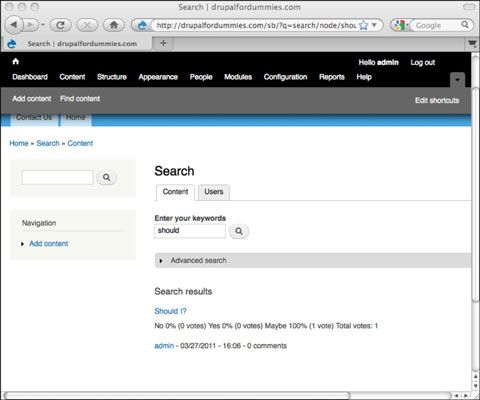
Par défaut, le formulaire de recherche apparaît comme zone de texte et un bouton de recherche. Si vous souhaitez modifier l'apparence, suivez ces étapes:
Choisir la structure-Blocks.
Cliquez sur le lien Configurer prochaine au formulaire de recherche.
Dans la zone de texte Titre du bloc, entrez le texte que vous voulez pour un titre. Si vous voulez pas de titre, entrez
. Veillez à inclure les équerres.
Cliquez sur Enregistrer Block.
Vous pouvez utiliser cette même technique pour retirer le titre de tout composant de bloc. Vous pouvez ajouter ou supprimer le titre d'un bloc en choisissant Structure-Blocks, cliquez sur le lien Configurer à côté du bloc que vous souhaitez modifier, entrez lt;aucun> pour le titre (ou ajouter un titre), puis cliquez sur Enregistrer Block.
La forme Bloquer permet également de contrôler la région dans laquelle un bloc doit apparaître sur la base duquel thème que vous utilisez. Tous vos thèmes actuellement activées apparaissent dans les paramètres régionaux. Les paramètres régionaux apparaissent pour chaque bloc, et pas seulement le bloc de recherche.






